Bạn thường xuyên lo lắng về mạng Wi-Fi của bạn có an toàn hay không. Bài viết dưới đây sẽ hướng dẫn các bạn quản lý Wi-Fi nhà mình đối với các dòng thiết bị TP-Link với ứng dụng TP-Link Tether thông qua thiết bị iOS hoặc Androind.
1. Giới thiệu về ứng dụng TP-Link Tether
Ứng dụng Tether TP-Link cung cấp cách dễ nhất để truy cập và quản lý TP-Link Router thông qua thiết bị iOS hoặc Android.
Từ việc thiết lập Quyền kiểm soát của phụ huynh, Tether cung cấp một giao diện người dùng trực quan và đơn giản để có thể kiểm tra trạng thái các thiết bị kết nối mạng và cá nhân hóa cấu hình mạng của bạn.
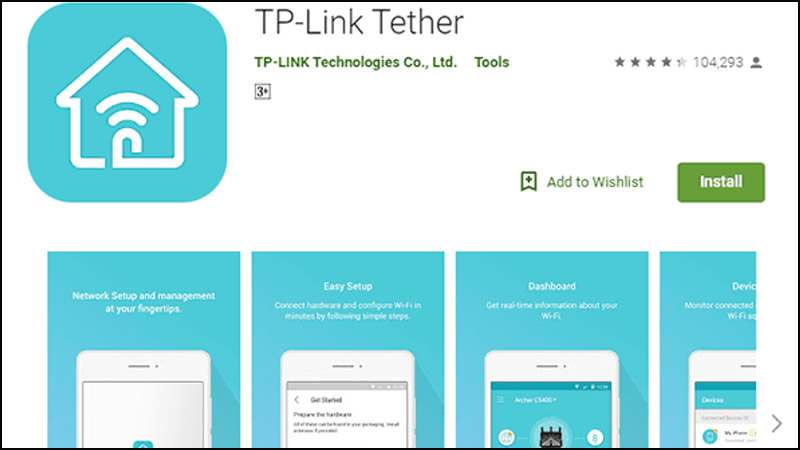
- Khi nào nên tải và sử dụng
Từ trước tới nay chúng ta thường truy cập bằng trình duyệt web vào địa chỉ 192.168.1.1 hay 192.168.0.1 để cấu hình Wi-Fi.
Nhưng trên điện thoại màn hình nhỏ sẽ rất khó nhìn, vì vậy TP-Link đã đưa ra ứng dụng TP-Link Tether để quản lý các modem, Router Wi-Fi của hãng này một cách dễ dàng hơn.

- Các tính năng chính
+ Thiết lập SSID, mật mã và Internet giúp bảo vệ mạng của bạn, tránh tình trạng quá nhiều người vào mạng cùng lúc.
+ Chặn người dùng không được cho phép truy cập vào thiết bị của bạn giúp bảo mật thông tin trong thiết bị của bạn.
+ Đồng thời quản lý hầu hết các thiết bị TP-Link giúp dễ dàng quản lý các thiết bị khác đang kết nối với mạng do TP-Link quản lý.
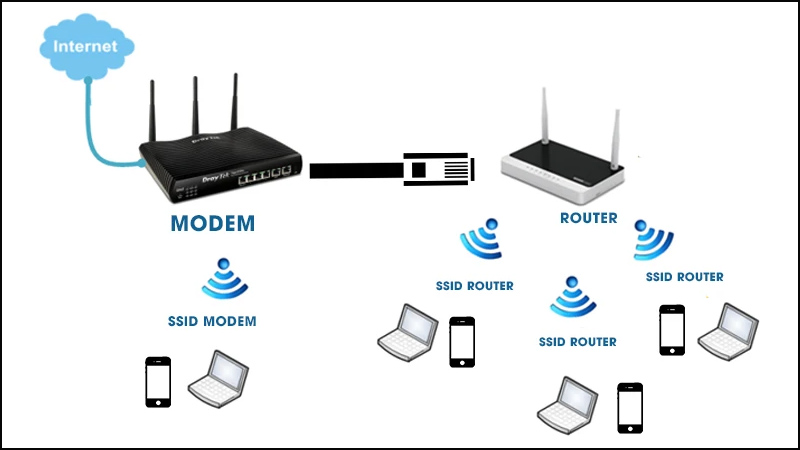
2. Cách tải và cài ứng dụng TP-Link Tether
- Tải và cài ứng dụng TP-Link Tether cho Android TẠI ĐÂY.
- Tải và cài ứng dụng TP-Link Tether cho iOS TẠI ĐÂY.
3. Hướng dẫn tạo tài khoản, đăng nhập tài khoản TP-Link Tether
Chọn vào Tether > Nhập địa chỉ Email và mật khẩu để đăng nhập.
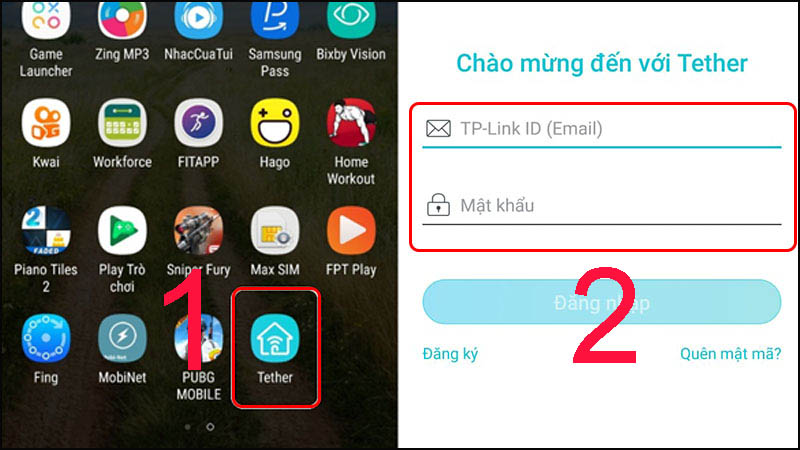
Nếu chưa có tài khoản đăng nhập thì tiến hành đăng ký theo các bước dưới đây:
+ Chọn Đăng ký > Nhập Email và mật khẩu đăng ký > Chọn Đăng ký.
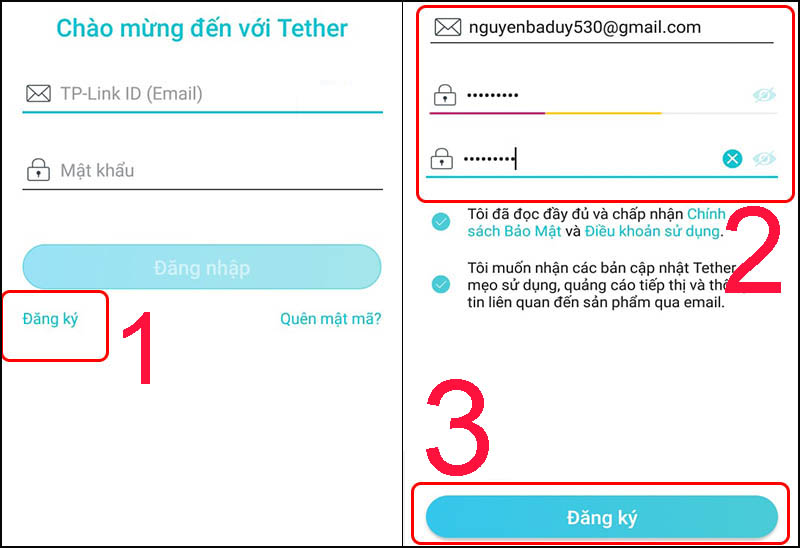
+ Đăng nhập vào Email của bạn để hoàn tất việc đăng ký > Chọn vào Bấm để hoàn tất việc đăng ký > Đăng nhập vào lại ứng dụng và hoàn tất quá trình đăng ký.
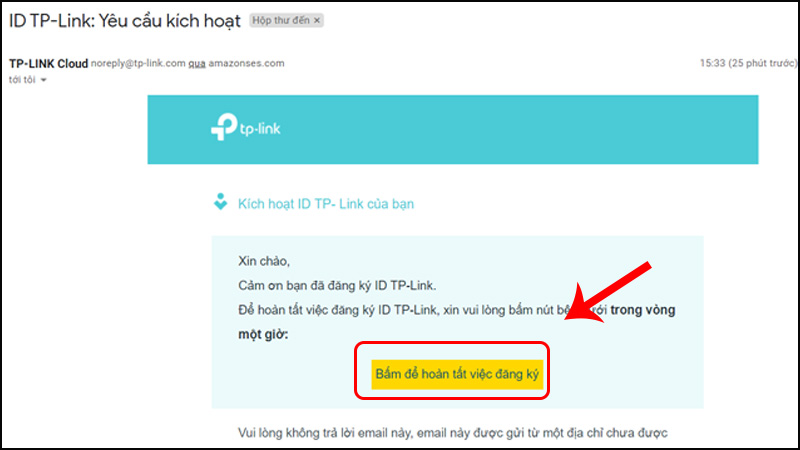
4. Hướng dẫn cách sử dụng TP-Link Tether
Bước 1: Sau khi vào lại ứng dụng > Chọn vào Wi-Fi bạn đang kết nối.
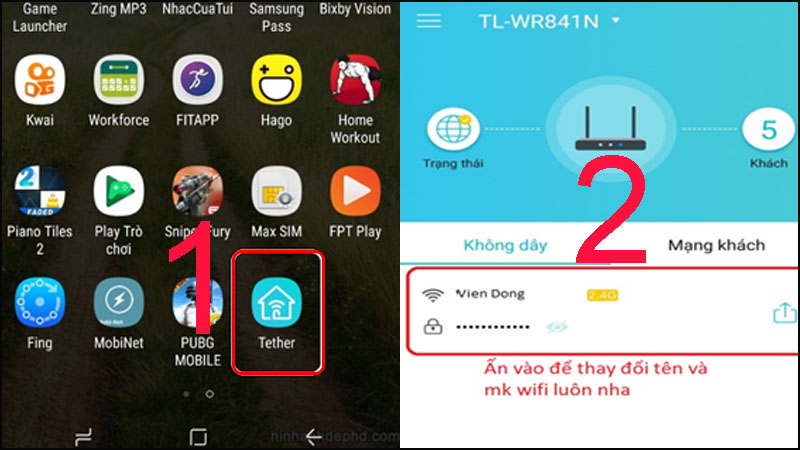
Bước 2: Sau khi đã đăng nhập vào Wi-Fi thành công > Chọn vào phần Không dây để thiết lập tên, mật khẩu Wi-Fi hoặc tùy chỉnh khác theo ý muốn.
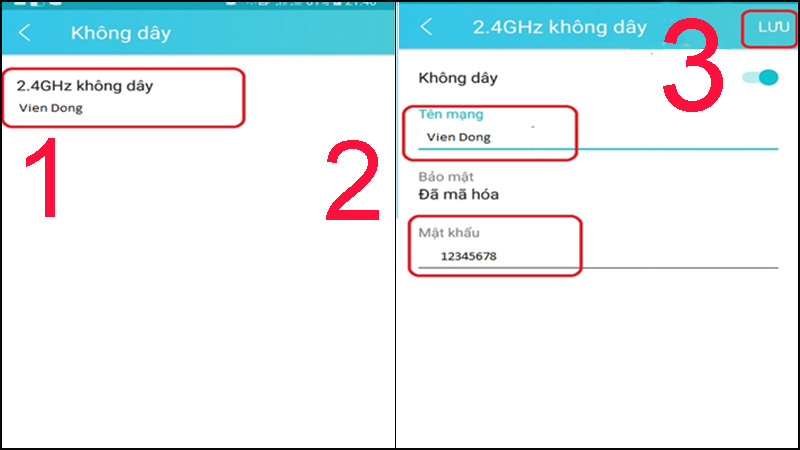
5. Các lỗi phổ biến khi sử dụng TP-Link Tether
- Trong ứng dụng này có phần tạo tài khoản (ID TP-Link) để quản lý ứng dụng thông qua Cloud.
- Tuy nhiên hiện tại chỉ có 1 số thiết bị của TP-Link hỗ trợ quản lý qua Cloud (quản lý các thiết bị mạng trong gia đình từ xa).
- Những thiết bị khác chưa được hỗ trợ kết nối qua Cloud thì chỉ có thể quản lý khi điện thoại của bạn kết nối tới sóng Wi-Fi do thiết bị đó phát ra.
Danh sách các thiết bị của TP-Link có hỗ trợ kết nối Cloud. Nếu không có thiết bị nằm trong danh sách này thì không cần đăng ký ID TP-Link vì không sử dụng được
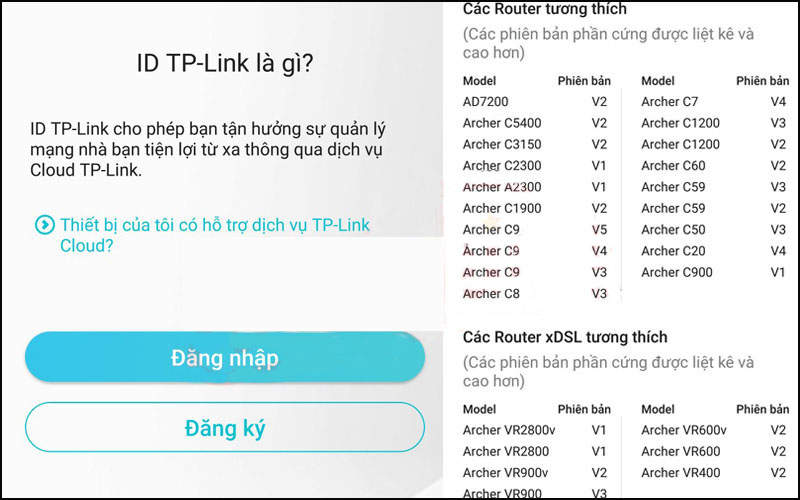
Một số sản phẩm thiết bị mạng đang kinh doanh tại Thế Giới Di Động:
Trên đây là các hướng dẫn giúp bạn quản lý Wi-Fi nhà mình đối với các dòng TP-Link. Hy vọng những chia sẻ này sẽ giúp ích cho bạn trong việc bảo vệ Wi-Fi.
 Điện thoại
Điện thoại
 Laptop
Laptop
 Phụ kiện
Phụ kiện di động
Phụ kiện
Phụ kiện di động![thumb menu]()
![thumb menu]()
![thumb menu]()
![thumb menu]()
![thumb menu]()
![thumb menu]()
![thumb menu]()
![thumb menu]()
![thumb menu]()
![thumb menu]()
![thumb menu]()
![thumb menu]()
![thumb menu]()
![thumb menu]()
![thumb menu]()
![thumb menu]()
![thumb menu]()
![thumb menu]()
 Smartwatch
Smartwatch
 Đồng hồ
Đồng hồ
 Tablet
Tablet
 Máy cũ, Thu cũ
Máy cũ, Thu cũ
Máy cũ, Thu cũ
Máy cũ, Thu cũ![thumb menu]()
![thumb menu]()
 PC, Máy in
PC, Máy in
 Sim, Thẻ cào
Sim, Thẻ cào
 Dịch vụ tiện ích
Thanh toán hóa đơn
Dịch vụ tiện ích
Thanh toán hóa đơn![thumb menu]()
![thumb menu]()
![thumb menu]()
![thumb menu]()
![thumb menu]()
![thumb menu]()
![thumb menu]()
![thumb menu]()
![thumb menu]()
![thumb menu]()
![thumb menu]()
![thumb menu]()
![thumb menu]()
![thumb menu]()
![thumb menu]()
![thumb menu]()






























































